Windows蓝屏UCMUCSI_FAILURE修复教程
蓝屏代码0x000001D8代表"UCMUCSI_FAILURE",这是与硬件之间的通信出现问题时发生的一个错误。UCMUCSI代表USB Type-C Connector System Software Interface(USB Type-C连接器系统软件接口),这是一种用于管理和控制USB Type-C接口功能的软件接口。
该错误表示UCMUCSI组件存在故障、冲突或兼容性问题,导致系统崩溃并显示蓝屏错误。可能的原因包括驱动程序问题、硬件连接问题或操作系统与硬件之间的不匹配。
要解决此问题,可能需要更新或重新安装相关的驱动程序,检查硬件连接并确保其正常工作,以及进行操作系统的更新或修复。
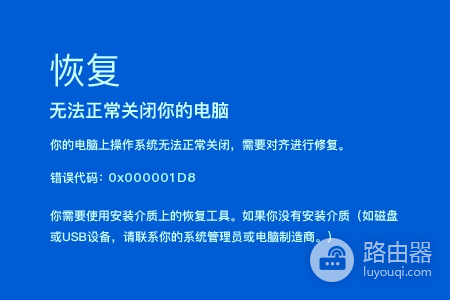
要解决这个问题,可以尝试以下方法:
方法一:检查硬件连接
检查UCMUCSI相关的硬件设备,如USB Type-C接口或电缆等,确保它们正确连接并没有损坏。
方法二:执行系统文件检查
打开命令提示符,并以管理员身份运行sfc /scannow命令,以扫描并修复系统文件中的任何损坏。
方法三:检查设备驱动程序
更新或重新安装相关设备的驱动程序,可以通过访问设备制造商的官方网站来获取最新的驱动程序。
方法四:使用一键修复工具助手(强烈推荐)
1、首先你的电脑必须下载与完成安装完成快快蓝屏修复助手。如果你还没有安装点击下方链接下载。
下载地址:>>>快快蓝屏修复助手<<<
提示:安装路径不要选择C盘,避免产生问题造成损失。
2、找到你电脑中的快快蓝屏修复助手,点击进入。看到首页后,点击首页一键扫描按钮开始扫描。等待几分钟,就能获取你急切想要的结果。
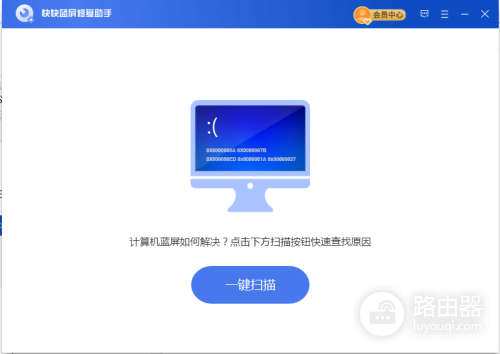
3、扫描完成后会显示电脑的所有蓝屏记录以及蓝屏的详细信息。
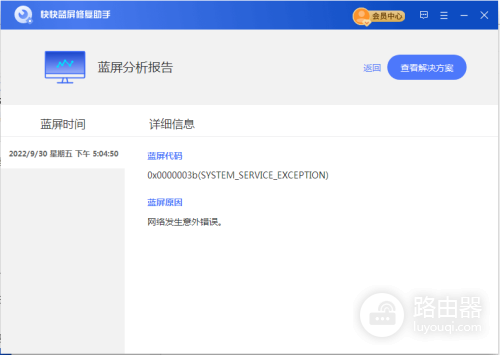
4、解决方案页面显示了导致该次蓝屏的具体原因和解决方案,点击右上角的一键修复进行修复。
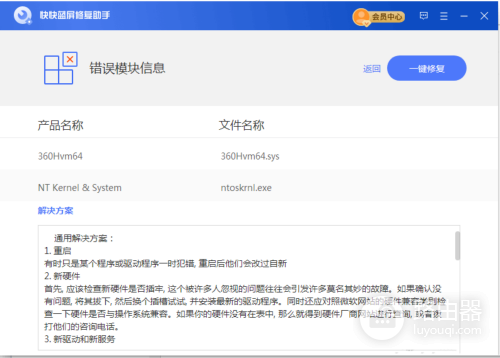
5、切记,当修复完成之后我们还是需要重新启动计算机的。毕竟一切修复的结果,需要重新后,才能被系统认可。
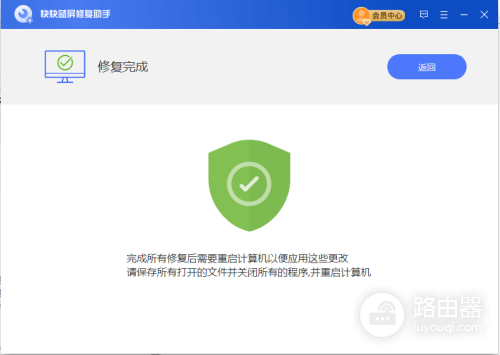
当你完成重启后,你电脑的蓝屏问题已经基本解决了。相信小编,不要急需卸载快快蓝屏修复助手。毕竟它强大的功能是你未来的一个保障,可以随时随地为你服务,让你再次遇到蓝屏问题不在抓狂。
其他相关信息:
UCMUCSI_FAILURE bug 检查 的值为 0x000001D8。 它指示 UCSI 类扩展遇到错误。
UCMUCSI_FAILURE参数
| 参数 | 描述 |
|---|---|
| 1 | 失败类型。 值: 0x0 :UCSI 命令已超时,因为固件未及时响应该命令。 0x1 :由于客户端驱动程序返回失败或固件返回错误代码,UCSI 命令执行失败。 |
| 2 | UCSI 命令值。 |
| 3 | 如果为非零,则指向其他信息的指针 (使用 dt UcmUcsiCx!UCMUCSICX_TRIAGE) 。 |
| 4 | 保留。 |
原因
UcmUcsi 驱动程序遇到错误。 驱动程序已找到用于触发系统崩溃的设置,而不是使用 livedump。
解决方法
当 UCSI 固件无响应且 UcmUcsiCx 在 UCSI 命令上超时,或者 UCSI 固件在响应 UcmUcsiCx 发送的关键 UCSI 命令时指示错误时,UCSI 命令通常会失败。
运行 !rcdrkd.rcdrlogdump UcmUcsiCx 以获取有关此失败原因的详细信息。
有关分析此 bug 检查的详细信息,请参阅此博客文章 - 调试 UCSI 固件故障。
另请参阅
Bug 检查代码参考















